【动态数据抓取】:使用Selenium技术攻克招行外汇网站的动态内容
发布时间: 2025-01-07 18:22:12 阅读量: 11 订阅数: 12 

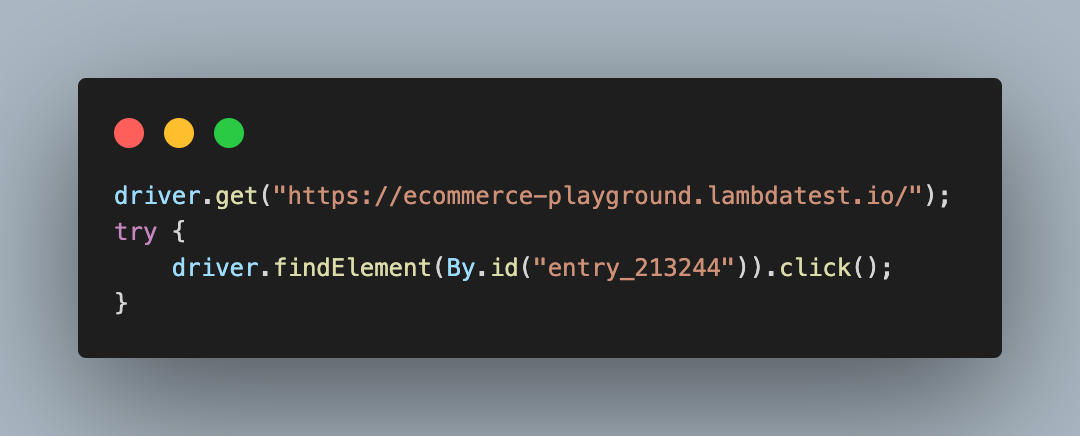
# 摘要
动态数据抓取技术是自动化网络信息采集的重要手段,本文首先介绍了动态数据抓取的基本概念以及Selenium工具家族的概况,重点分析了Selenium环境的搭建过程和核心编程技巧。通过招行外汇网站的案例实践,展示了爬虫程序设计与实现的步骤,以及数据抓取后的处理与分析方法。最后,本文探讨了动态数据抓取在多浏览器设备模拟、应对反爬虫策略及大规模数据抓取中的进阶应用和挑战,并提出相应的优化策略。整体而言,本文为动态数据抓取提供了全面的理论指导和实践案例,为相关领域的研究和应用提供了宝贵的参考。
# 关键字
动态数据抓取;Selenium;环境搭建;核心编程;反爬虫机制;大数据处理
参考资源链接:[爬取招商银行外汇网站数据并存储到数据库](https://wenku.csdn.net/doc/64618ad8543f844488934a83?spm=1055.2635.3001.10343)
# 1. 动态数据抓取简介与Selenium技术概述
在当今信息爆炸的时代,动态数据抓取已经成为获取网络信息的重要手段。它能自动访问网页,解析数据,帮助人们从互联网中提取有价值的信息。随着网页技术的发展,传统的抓取方法逐渐不能满足日益复杂的网页结构需求,于是Selenium应运而生。
Selenium 是一个用于Web应用程序测试的工具,近年来由于其强大的自动化能力,逐渐被广泛应用于动态数据抓取。它能够模拟真实用户的行为,绕过复杂的JavaScript渲染页面,从而获取动态加载的内容。
## 1.1 Selenium技术的起源与优势
Selenium 由ThoughtWorks公司于2004年发布,最初是为了解决跨浏览器测试的难题。Selenium支持多种浏览器,包括Chrome、Firefox、Safari和IE等。它的优势在于能够通过模拟用户操作,实现对网页内容的抓取,特别是在处理JavaScript动态生成内容方面表现出色。
## 1.2 Selenium IDE与Selenium Grid概览
除了Selenium WebDriver,Selenium工具家族还包括Selenium IDE和Selenium Grid。Selenium IDE 是一个基于浏览器的录制和回放工具,可以帮助初学者快速学习和应用Selenium。Selenium Grid 允许同时运行多个Selenium WebDriver实例,实现大规模的并行测试和抓取。
接下来的章节,我们将深入探讨Selenium的基础知识,并带领读者完成Selenium的环境搭建工作。之后,我们将继续深入到Selenium的核心编程技巧,最后通过一个具体的案例实践来综合运用所学知识。
# 2. Selenium基础与环境搭建
## 2.1 Selenium工具家族介绍
### 2.1.1 Selenium WebDriver的起源与优势
Selenium WebDriver是自动化测试工具Selenium家族的核心组件,它允许开发者编写代码来控制浏览器的行为。它的起源可追溯至早期的浏览器自动化工具,这些工具因无法满足日益复杂的Web应用测试需求而逐渐演化成了更加强大的Selenium。
WebDriver的最主要优势在于其跨浏览器和跨平台的能力,它允许同一套测试代码在不同的浏览器和操作系统上运行,这对于确保软件的兼容性和提高测试的覆盖率是极其重要的。同时,WebDriver直接与浏览器驱动交互,能够模拟真实用户的浏览器行为,包括点击、输入、导航等,极大地提升了测试的真实性和效率。
### 2.1.2 Selenium IDE与Selenium Grid概览
Selenium IDE(集成开发环境)是一个浏览器扩展程序,主要用于记录用户的浏览器操作并将其转换为Selenium脚本。它使得非编程背景的用户也能轻松地进行Web自动化测试。虽然它的功能相对有限,但对于快速原型设计和小型项目测试来说是一个非常有用的工具。
Selenium Grid则是一个强大的扩展,它支持分布式测试执行,能够在一个中心节点上分发测试脚本到多个机器或多个浏览器实例上运行。这极大地提高了测试的并行性,缩短了大型项目测试的总体时间,同时降低了所需的硬件资源。
## 2.2 Selenium环境搭建实践
### 2.2.1 安装与配置Web浏览器驱动
在开始使用Selenium之前,首先要确保已经安装了相应的Web浏览器驱动。这些驱动程序包括ChromeDriver、GeckoDriver等,分别对应Chrome浏览器和Firefox浏览器。驱动的安装通常涉及到下载对应版本的驱动程序,并解压到系统的PATH目录中,或者指向具体的驱动路径。
以ChromeDriver为例,以下是安装ChromeDriver的步骤:
1. 访问ChromeDriver的官方网站,下载与你的Chrome浏览器版本相匹配的ChromeDriver。
2. 解压缩下载的文件到你选择的目录。
3. 将该目录的路径添加到系统的环境变量PATH中,或者在Selenium配置中指定该路径。
### 2.2.2 配置Selenium WebDriver和集成开发环境
安装了Web驱动之后,接下来需要配置Selenium WebDriver以及集成开发环境(IDE),以编写和运行自动化测试脚本。假设使用Python作为编程语言,可以利用pip安装Selenium库:
```bash
pip install selenium
```
配置集成开发环境,如PyCharm或VS Code,安装Python插件并配置解释器路径,就可以开始编写Selenium脚本了。
### 2.2.3 验证Selenium环境配置
最后一步是验证环境配置是否成功。在Python中,可以编写一段简单的测试代码,如下所示:
```python
from selenium import webdriver
# 创建一个Chrome浏览器实例
driver = webdriver.Chrome()
# 打开指定的URL
driver.get("http://www.google.com")
# 验证是否打开了网页
assert "Google" in driver.title
# 关闭浏览器
driver.quit()
```
如果这段代码能顺利运行并打开Google首页,那么说明Selenium环境已经搭建好了。如果出现任何错误,如驱动未找到或浏览器无法打开,就需要回头检查驱动安装、环境变量配置是否正确。
## 2.3 完成环境搭建后的下一步
### 2.3.1 入门级项目实现
在成功搭建了Selenium环境后,对于入门级别的项目实现,建议从一些简单的自动化任务开始。比如编写一个脚本来自动化打开网页、搜索信息、验证搜索结果等。这些任务不仅能帮助你熟悉Selenium的API,而且对于理解Web自动化测试流程也是十分有益的。
### 2.3.2 学习资源推荐
为了进一步提升技能,你可以参考一些在线资源和书籍:
- 官方文档:Selenium的官方文档提供了丰富的API说明和示例,是最权威的学习材料。
- 在线教程和课程:网络上有许多免费的和付费的教程和课程,由专家深入浅出地介绍Selenium的使用方法。
- 实际案例分析:阅读一些Selenium实际使用案例分析,可以加深你对Selenium在实际工作中的应用理解。
通过这些步骤,你应该可以顺利完成Selenium环境的搭建,并为后续的自动化测试工作打下坚实的基础。
# 3. Selenium核心编程技巧
## 3.1 交互式元素定位
### 3.1.1 常用的元素定位策略
在自动化测试或数据抓取中,能够准确快速地定位页面元素是至关重要的。Selenium WebDriver提供了多种元素定位策略,使得开发者可以针对不同的情况选择合适的定位方法。
- **ID定位器**:使用元素的ID属性值进行定位是最直接也是最快的方法。例如:
```java
driver.findElement(By.id("element_id"));
```
- **名称定位器**:通过元素的name属性值来定位。
```java
driver.findElement(By.name("element_name"));
```
- **类名定位器**:通过元素的class属性值定位,适用于定位一组拥有相同class属性的元素。
```java
driver.findElements(By.className("class_name"));
```
- **CSS选择器定位器**:使用CSS选择器可以非常灵活地定位元素,这在复杂的HTML结构中尤其有用。
```java
driver.findElement(By.cssSelector("tag#id.class"));
```
- **链接文本定位器**:如果要定位链接元素,可以通过链接的完整可见文本来定位。
```java
driver.findElement(By.linkText("完整链接文"));
```
- **部分链接文本定位器**:也可以通过链接的某部分文本来定位。
```java
driver.findElement(By.partialLinkText("部分链接文"));
```
- **XPATH定位器**:XPATH提供了非常强大的元素定位能力,适用于复杂的结构。例如:
```java
driver.findElement(By.xpath("//tag[@attribute='value']"));
```
### 3.1.2 定位元素的高级技巧与最佳实践
在实际应用中,经常会出现页面元素无法直接定位或者定位效率低下的情况。这时,我们需要借助一些高级技巧来提高元素定位的准确性和效率。
- **显式等待(Explicit Wait)**:与隐式等待不同,显式等待允许我们等待某个特定条件成立后再继续执行。它提供了更灵活的等待方式,例如等待某个元素变为可见状态:
```java
WebDriverWait wait = new WebDriverWait(driver, 10);
WebElement element = wait.until(ExpectedConditions.visibilityOfElementLoc
```
0
0






